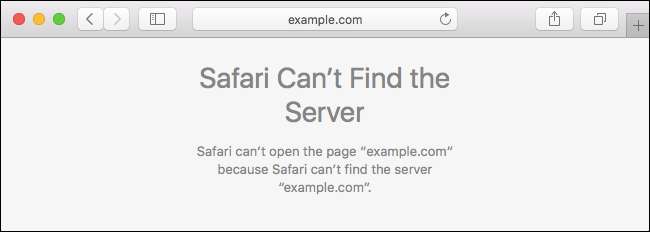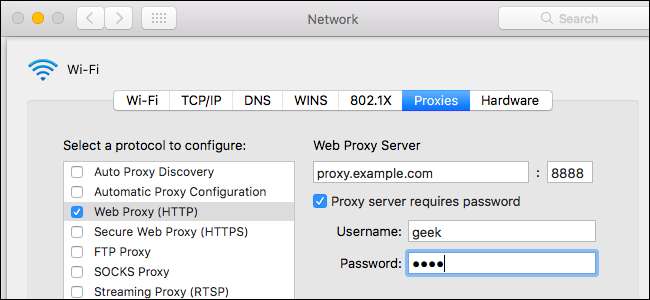
جب آپ اپنے میک پر ایک پراکسی سرور تشکیل دیتے ہیں تو ، ایپلی کیشنز اپنے نیٹ ورک ٹریفک کو ان کی منزل تک جانے سے پہلے پراکسی سرور کے ذریعے بھیج دیں گے۔ یہ آپ کے آجر کو فائر وال کو نظرانداز کرنے کی ضرورت ہوسکتی ہے ، یا آپ کو بائی پاس کرنے کے لئے ایک پراکسی استعمال کرنا چاہتے ہیں جیوبلاکنگ اور ایسی ویب سائٹوں تک رسائی حاصل کریں جو آپ کے ملک میں دستیاب نہیں ہیں۔
متعلقہ: فائر فاکس میں پراکسی سرور کو کیسے ترتیب دیں
آپ نے جو پراکسی سرور یہاں مرتب کیا ہے اسے ایپل سفاری ، گوگل کروم اور دیگر ایپلیکیشن استعمال کریں گے جو آپ کے سسٹم کی پراکسی ترتیبات کا احترام کرتے ہیں۔ موزیلا فائر فاکس سمیت کچھ ایپلی کیشنز ، کر سکتے ہیں ان کی اپنی مرضی کے مطابق پراکسی ترتیبات ہیں آپ کے سسٹم کی ترتیبات سے آزاد۔
سسٹم کی ترجیحات کی درخواست کو اپنے گودی میں اس پر کلک کرکے یا ایپل مینو> سسٹم کی ترجیحات پر جاکر کھولیں۔ "نیٹ ورک" آئیکن پر کلک کریں۔
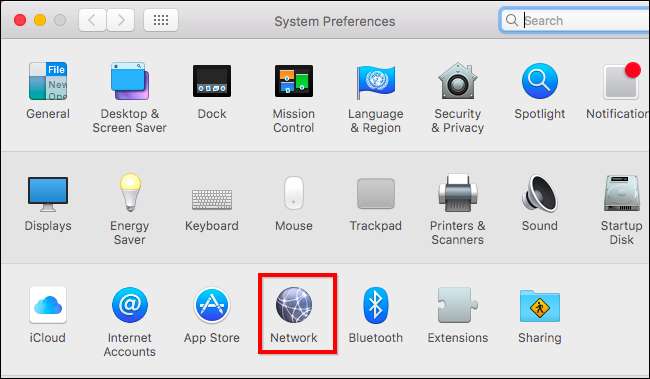
اس فہرست میں جس نیٹ ورک کنکشن کا استعمال کرتے ہیں اسے منتخب کریں۔ مثال کے طور پر ، اگر آپ وائی فائی نیٹ ورکس سے منسلک ہوتے ہوئے استعمال شدہ پراکسیس کو تشکیل دینا چاہتے ہیں تو ، "وائی فائی" کو منتخب کریں۔ اگر آپ وائرڈ نیٹ ورکس سے منسلک ہوتے ہوئے استعمال کی جانے والی پراکسیس کو تشکیل دینا چاہتے ہیں تو ، "ایتھرنیٹ" پر کلک کریں۔
نیٹ ورک ونڈو کے نیچے دائیں کونے میں "ایڈوانسڈ" بٹن پر کلک کریں۔
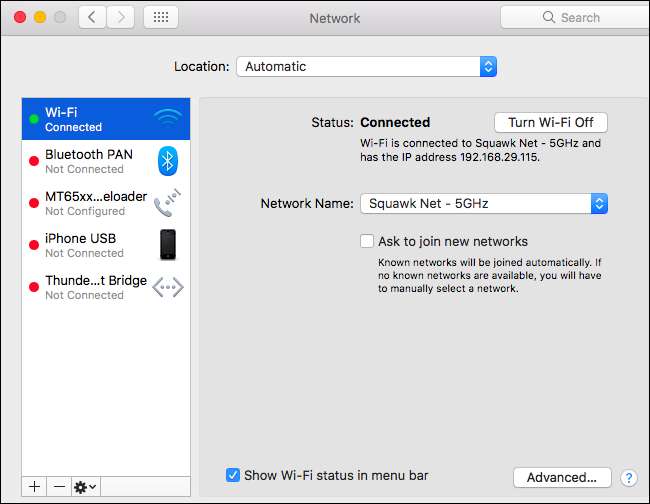
"پراکسی" ٹیب کو منتخب کریں۔ آپ کو یہاں ایک یا زیادہ پروٹوکول چیک باکس کو فعال کرکے ایک پراکسی تشکیل کرنے کی ضرورت ہوگی۔
اپنے میک کو یہ معلوم کرنے کے ل To کہ آیا پراکسی ضروری ہے یا نہیں اور خود کار طریقے سے پراکسی ترتیبات کو تشکیل دیں ، "آٹو پراکسی ڈسکور" چیک باکس کو فعال کریں۔ آپ کا میک ویب پراکسی آٹو ڈسکور پروٹوکول ، یا WPAD کا استعمال خود بخود پتہ لگانے کے لئے کرے گا کہ آیا پراکسی ضروری ہے یا نہیں۔ مثال کے طور پر یہ ترتیب کاروباری یا اسکول کے نیٹ ورکس پر استعمال کی جاسکتی ہے۔
اس اختیار کو فعال کرنے کے بعد بھی ، آپ کا میک صرف ایک پراکسی استعمال کرے گا جب کسی کو WPAD کے استعمال سے پتہ چلا۔ اگر آپ کبھی بھی نہیں چاہتے ہیں کہ آپ کا میک پراکسی استعمال کرے ، یہاں تک کہ اگر WPAD سے کسی کا پتہ چل گیا ہے تو ، اس باکس کو چیک نہیں کریں۔

خودکار پراکسی کنفگریشن اسکرپٹ استعمال کرنے کے ل، ، جسے .PAC فائل بھی کہا جاتا ہے ، "خودکار پراکسی کنفیگریشن" چیک باکس کو فعال کریں۔ یو آر ایل باکس میں اسکرپٹ کا پتہ درج کریں۔ اگر آپ کو ضرورت ہو تو آپ کا نیٹ ورک ایڈمنسٹریٹر یا پراکسی فراہم کنندہ آپ کو پراکسی کنفگریشن اسکرپٹ کا پتہ فراہم کرے گا۔
اگر آپ کو اپنی پراکسی ترتیبات کو تشکیل دینے کیلئے خودکار پراکسی کنفگریشن اسکرپٹ استعمال کرنے کی ضرورت نہیں ہے تو ، اس باکس کو چیک نہیں کریں گے۔
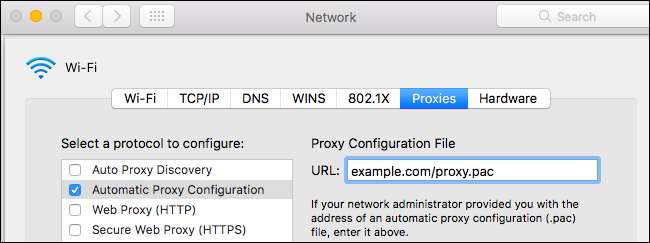
کسی پراکسی کو دستی طور پر تشکیل دینے کے ل you'll ، آپ کو ایک یا زیادہ سے زیادہ "ویب پراکسی (HTTP)" ، "سیکیور ویب پراکسی (HTTPS)" ، "FTP پراکسی" ، "SOCKS پراکسی" ، "اسٹریمنگ پراکسی (RTSP) کو چالو کرنے کی ضرورت ہوگی۔ "، اور" گوفر پراکسی "چیک باکسز۔ اپنے آپ کو فعال کرنے والے ہر آپشن کے لئے پراکسی کا پتہ اور بندرگاہ نمبر درج کریں۔ اگر آپ کو پراکسی سرور کے لئے صارف نام اور پاس ورڈ مہیا کیا گیا ہو تو ، "پراکسی سرور کو پاس ورڈ درکار ہوتا ہے" کے اختیار کو فعال کریں اور صارف نام اور پاس ورڈ درج کریں۔
مثال کے طور پر ، ہم کہتے ہیں کہ آپ ایک پراکسی تشکیل دینا چاہتے ہیں جو HTTP ، HTTPS اور FTP کنیکشن کے لئے استعمال ہوتا ہے۔ آپ نے "ویب پراکسی (HTTP)" ، "محفوظ ویب پراکسی (HTTPS)" ، اور "FTP پراکسی" خانوں کو چیک کیا۔ ہر ایک کو چیک کرنے کے بعد ، آپ دائیں پین میں پراکسی سرور کا پتہ اور بندرگاہ داخل کریں گے۔ اگر آپ تینوں کے لئے ایک ہی پراکسی سرور استعمال کرنا چاہتے ہیں تو ، آپ ایک ہی ایڈریس کو تین بار داخل کریں گے۔ اگر آپ کو مختلف پروٹوکول کے ل different مختلف پراکسی سرور پتے فراہم کیے گئے تھے ، تو آپ ان رابطوں کے ل different مختلف پراکسی سرور پتے درج کریں گے۔
اگر آپ دستی طور پر کسی پراکسی کو تشکیل نہیں دینا چاہتے ہیں تو ، یقینی بنائیں کہ ان تمام خانوں کو چیک نہیں کیا گیا ہے۔
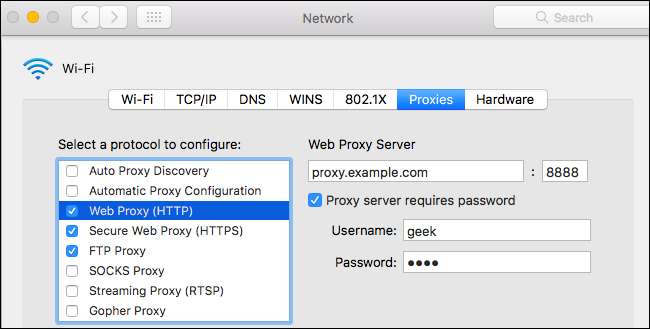
بقیہ ترتیبات آپ کو تشکیل کردہ مخصوص پتے اور ڈومینز سے مربوط ہوتے وقت پراکسی سرور کو نظرانداز کرنے کی اجازت دیتی ہیں۔
"سادہ میزبان ناموں کو خارج کریں" چیک باکس آپ کو تمام "آسان میزبان ناموں" کے لئے پراکسی کو نظرانداز کرنے کی اجازت دیتا ہے۔ یہ اکثر مقامی نیٹ ورکس اور انٹرانیٹ پر استعمال ہوتے ہیں۔ مثال کے طور پر ، نیٹ ورک کی ایک مقامی ویب سائٹ "پورٹل" پر یا مقامی فائل سرور "فائل سرور" میں ہوسکتی ہے۔ دوسرے الفاظ میں ، ان سسٹم تک رسائی کے ل to صارفین کو اپنے ایڈریس بار میں "HTTP: // portal /" یا "https: // fileserver /" پلگنا پڑ سکتا ہے۔ اس قسم کا میزبان نام صرف مقامی نیٹ ورک پر کام کرتا ہے۔ اس باکس کو چیک کرکے ، آپ ان نیٹ ورکس کے تمام آسان میزبان ناموں کے لئے پراکسی کو نظرانداز کرسکتے ہیں جن سے آپ جڑ جاتے ہیں۔
"ان میزبانوں اور ڈومینز کے لئے بائی پاس پراکسی ترتیبات" باکس میں میزبان ناموں ، ڈومین کے ناموں ، اور IP پتے کی حدود کی ایک فہرست ہوتی ہے جس تک پراکسی کے ذریعے رسائی نہیں ہوگی۔ مثال کے طور پر ، اس میں بطور ڈیفالٹ "* .local" ہوتا ہے۔ یہاں "*" وائلڈ کارڈ ہے اور کسی بھی چیز سے مماثل ہے۔ اس کا مطلب ہے کہ لوکل میں ختم ہونے والی کوئی بھی چیز ، بشمول سرور.لوکل ، ڈیٹا بیس.لوکل ، اور کچھ بھی۔ لوکل ، پراکسی سے گزرے بغیر براہ راست رسائی حاصل کی جاسکے گی۔
اپنے ڈومین کے نام اور پتے شامل کرنے کے ل each ، ہر ایک کو کوما اور جگہ سے الگ کریں۔ مثال کے طور پر ، اپنے میک کو پراکسی سے گزرے بغیر howtogeek.com تک رسائی کے لئے بتانا ، آپ لائن کو تبدیل کریں گے:
* .لوکل ، 192.254 / 16 ، howtogeek.com
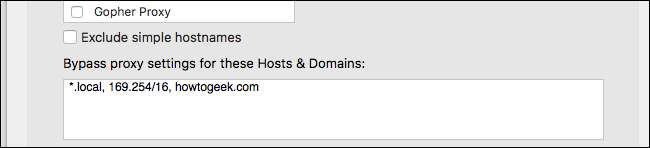
اگر آپ کو ایف ٹی پی پراکسی تشکیل دینے کے بعد ایف ٹی پی سرورز سے رابطہ قائم کرنے میں مسائل ہیں تو ، یقینی بنائیں کہ یہاں ونڈو کے نچلے حصے میں "غیر فعال ایف ٹی پی موڈ (پی اے ایس وی) کا استعمال کریں" کا اختیار فعال ہے۔ یہ بطور ڈیفالٹ فعال ہے۔

جب آپ کام کرچکے ہیں تو اپنی ترتیبات کو بچانے کیلئے "ٹھیک ہے" پر کلک کریں۔ نیٹ ورک کی ترتیبات کی سکرین کے نیچے دائیں کونے میں "درخواست دیں" پر کلک کریں اور آپ کی تبدیلیاں عمل میں آئیں گی۔
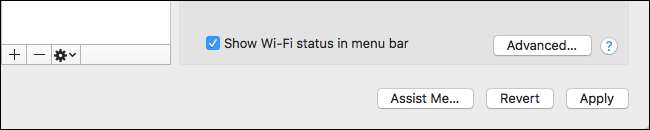
اگر پراکسی سرور کی ترتیبات میں کوئی مسئلہ ہے ’s مثال کے طور پر ، اگر پراکسی سرور نیچے جاتا ہے یا اگر آپ نے غلطی سے تفصیلات داخل کیں Saf تو سفاری اور گوگل کروم جیسی ایپلی کیشنز کا استعمال کرتے وقت آپ کو ایک نیٹ ورک کا خامی پیغام نظر آئے گا۔ مثال کے طور پر ، سفاری کہے گی کہ اس میں وہ سرور نہیں مل پا رہا ہے جس تک آپ رسائی حاصل کرنے کی کوشش کر رہے ہیں ، جبکہ کروم مزید وضاحتی “ERR_PROXY_CONNECTION_FAILED” غلطی کا پیغام دکھائے گا۔ جاری رکھنے کے ل You آپ کو اپنی پراکسی سرور کی ترتیبات کو ٹھیک کرنے کی ضرورت ہوگی۔